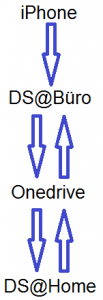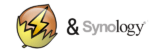Fotos sind wichtig und sollten nicht verloren gehen. Gerade bei Erinnerungen sollte man besonders sorgfältig auf ein Backup achten.
Momentan sieht mein Konstrukt so aus:
- Das iPhone kopiert seine Bilder über die DS Photo App mittels Photo Backup Funktion in einen Ordner der Photostation auf meiner DS im Büro
- Dieser Ordner wurde in /volume1/photo eingeblendet, mittels mount -o bind, und verweißt auf meinen Onedrive-Datenordner
- Dieser Ordner wird mit Onedrive gesynced
- Meine Diskstation zu Hause wird bei Bedarf eingeschaltet und gleich sich dann ebenfalls mit Onedrive ab.
- Wöchentlich wird ein Backup der DS im Büro auf einer externen Festplatte erzeugt.
- Die Fotos werden monatsweise über die Photostation manuell auf Flickr exportiert
Einrichtung des Backup
Die Einrichtung ist auch nicht schwer, birgt aber ein paar Fallstricke.
Mittels Cloud Sync werden die Daten nach Onedrive kopiert. Es ist zwar möglich verschiedene Onedrive-Ordner mit verschiedenen lokalen abzugleichen, aber der Aufwand war mir persönlich zu groß. Ich habe mich dafür entschieden einen lokalen Ordner mit Onedrive komplett abzugleichen.
/volume1/daten/cloud/onedrive
Hier landet alles was in der Cloud steckt, eben auch meine Fotos. Der Nachteil ist, es ist eben nicht der Default photo Ordner der Photostation. Es gibt aber die Möglichkeit mittel mount -o bind einen Ordner in den Default-Ordner einzublenden. Geholfen hat mir dabei diese Seite.
Im Endeffekt erstellt ihr Ordner in Onedrive und im Photostation Ordner, welche miteinander verknüpft werden. Die Daten liegen real im Onedrive-Ordner sind aber auch unter /volume1/photo/… sichtbar.
Durch folgendes Script werden meine Verzeichnisse bei jedem Neustart wieder gemounted.
root@DS3615xs:~# vi /usr/local/etc/rc.d/S99mount.sh
#!/bin/sh
# S99mount.sh
# mount/bind some folders on startup
# and umount them on shutdown/reboot
case $1 in
start)
/bin/mount -o bind /volume1/daten/cloud/onedrive/Bilder/TimeLine /volume1/photo/TimeLine/
/bin/mount -o bind /volume1/daten/cloud/onedrive/Bilder/iPhoneBackup/ /volume1/photo/iPhoneBackup/
/bin/mount -o bind /volume1/daten/cloud/onedrive/Bilder/Sonstiges/ /volume1/photo/Sonstiges/
;;
stop)
/bin/umount /volume1/photo/TimeLine/
/bin/umount /volume1/photo/iPhoneBackup/
/bin/umount /volume1/photo/Sonstiges/
;;
*)
echo "Usage: $0 [start|stop]"
;;
esac
Nachteile
Natürlich hat das auch Nachteile, sogar mehrere, die aber alle einfach umgangen werden können.
Bereits in Onedrive vorhandene Fotos sind zwar über die File Station sichtbar in /volume1/photo/…, jedoch werden sie nicht indiziert. Es ist jedoch möglich dieses manuell anzustoßen, gezielt für das neue Verzeichnis.
synoindex -R /volume1/photo/TimeLine
Somit wird der Ordner TimeLine neu indiziert und seine Fotos sind danach in der Photostation sichtbar. Das iPhone erstellt Backups nach iPhoneBackup, welche auch sofort indiziert werden, denn es werden nur Bilder automatisch indiziert, die unter /volume1/photo und seine Unterordner abgelegt werden. Deshalb ist es sinnvoll alle neuen Fotos auch dort direkt abzulegen. Sie sind zwar auf jedem System vorhanden, aber eventuell nicht im Index. Es mach also keinen Sinn Fotos direkt in Onedrive abzulegen.
Das gleiche Problem hat auch Cloud Sync. Die neuen Fotos werden nicht automatisch zu Onedrive hochgeladen. Dem kann man aber nachhelfen, indem man den Cloud Sync-Dienst neu startet. Manuell will das keiner machen, also legt man sich zwei Aufgaben dafür im Aufgabenplaner an.
Nachdem der Dienst wieder gestartet ist, werden die neuen Dateien erkannt und der Upload beginnt. Das hat bisher absolut zuverlässig funktioniert.
So sind die Fotos auf dem iPhone, der Diskstation und auf Onedrive. Das sollte reichen. Alles weitere habt ihr aber auch schnell eingerichtet. Ein Backup per Hyper Backup ist schnell eingerichtet, ihr solltet nur die Sicherungsrotation aktivireren, da ansonsten das Backupmedium vollläuft.